Não é possível conectar-se ao erro EA Server é bastante familiar com a maioria dos jogos da EA.
Se você enfrentar esse problema no FIFA 23, nós mostrei como resolver aqui.
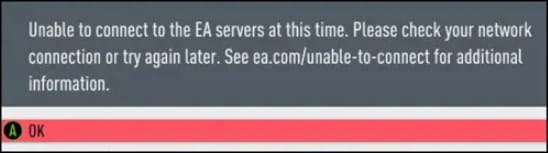
Se você estiver enfrentando um FPS baixo, siga este guia.
Mostramos uma explicação em VÍDEO no final da postagem para facilitar a solução.
O que causa o problema de não conseguir se conectar ao EA Server?
Os motivos prováveis para o problema do EA Server estão listados abaixo:
Os servidores EA estão inoperantes. Conexão de internet fraca. Cache corrompido.
Como corrigir o problema do servidor EA?
Estas correções irão ajudá-lo quando você não conseguir se conectar aos servidores EA.
Examine-as e execute cada uma delas para resolver seu problema.
1) Reinicie o seu PC
A primeira coisa que você pode fazer é reiniciar o PC.
Reiniciar o PC pode resolver esses bugs.
Mas se o problema persistir após a reinicialização, execute a próxima etapa.
2) Verifique a conexão com a Internet
A próxima etapa é verificar sua conexão com a Internet.
Você pode verificar a velocidade da Internet visitando Speedtest.net e ver se sua conexão com a Internet é rápida e estável.
Se sua Internet não for rápida ou estável, você terá que corrigir isso primeiro.
3) Desligue seu roteador
Você também pode tentar desligar desligue seu roteador e ligue-o após alguns minutos.
É necessário aproximar o roteador do dispositivo para uma melhor conexão.
Tente conectar com um cabo Ethernet se você não estão usando isso.

Certifique-se de que vários dispositivos não estejam conectados ao seu Wi-Fi, pois isso dividiria a largura de banda e levaria a problemas de conexão.
4) Alterar o endereço DNS
Outra coisa que você pode fazer é alterar o endereço DNS. O DNS do seu ISP pode bloquear o servidor EA, e é por isso que você não consegue se conectar a ele.
Isso pode ser facilmente resolvido alterando o DNS.
Veja como você pode fazer isso:
Primeiro, pressione as teclas Windows + R para abrir Executar. Digite ncpa.cpl na caixa de comando Executar e pressione Enter.
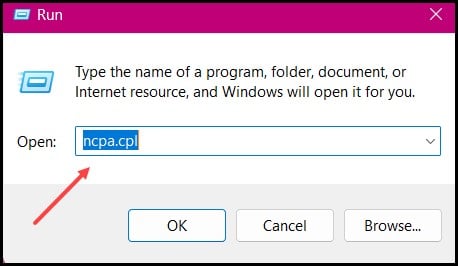
Clique com o botão direito do mouse no Adaptador de rede que você está usando para a conexão com a Internet e selecione Propriedades.
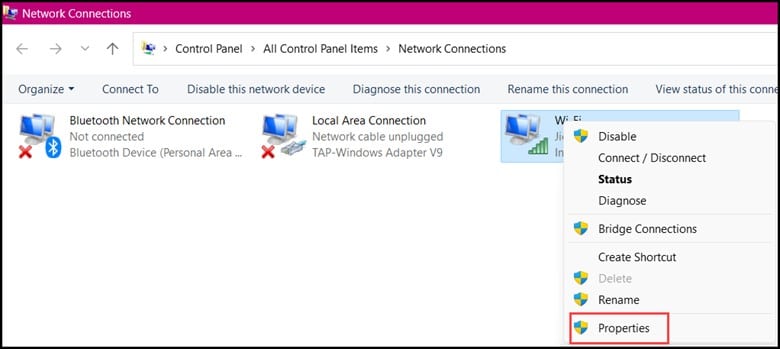
Clique duas vezes em Internet Protocol Version 4.
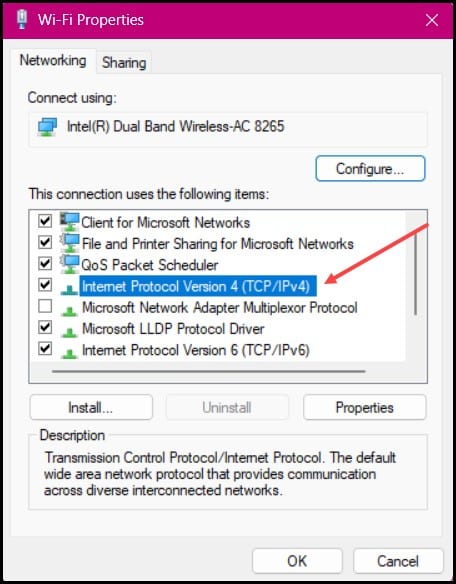
Selecione Usar os seguintes endereços de servidor DNS. Agora, digite 8.8.8.8 no servidor DNS preferencial e 8.8.4.4. nas seções do servidor DNS alternativo e clique em OK.
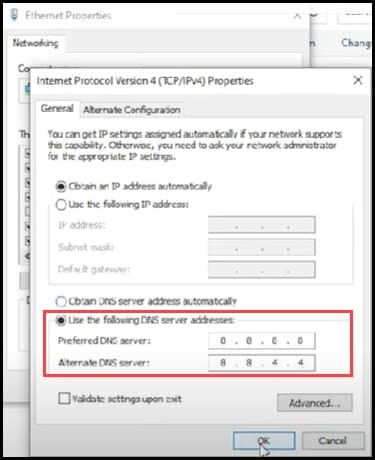
Você também pode altere o DNS preferencial para 1.1.1.1 e o DNS alternativo para 1.0.0.1, que é Cloudflare DNS.
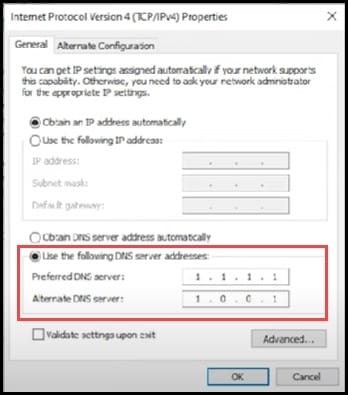
5) Redefinir as configurações de rede
Se alterar o DNS não funcionar, execute os seguintes comandos para redefinir a rede.
Aqui está o que você precisa para fazer:
Primeiro, digite o Prompt de comando na barra de pesquisa e execute-o como administrador.
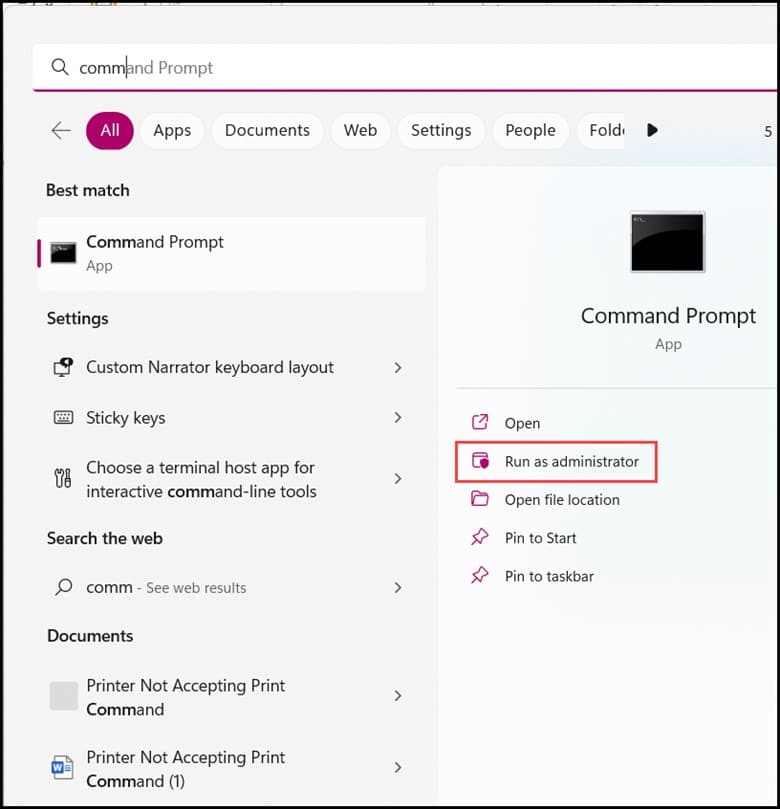
Digite netsh winsock redefina e pressione Enter.
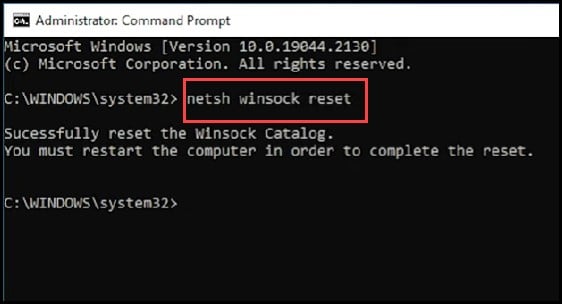
Em seguida, digite netsh int ip reset e pressione Enter.
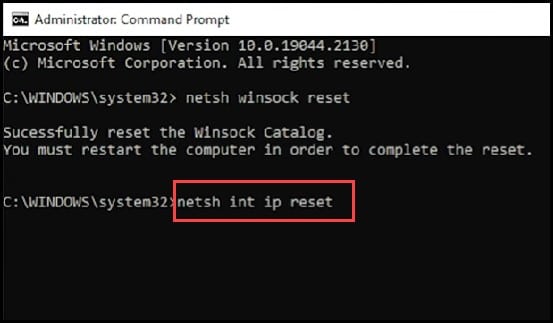
Depois disso digite ipconfig/flushdns e pressione Enter.
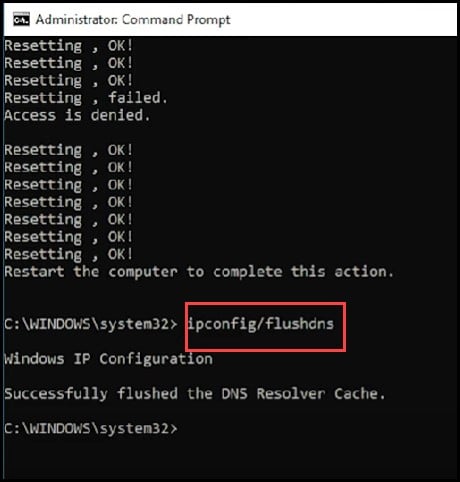
Em seguida, digite ipconfig/release e pressione Enter.
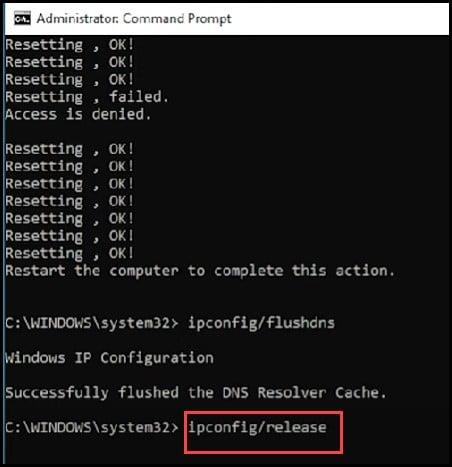
Finalmente, digite ipconfig/renew e pr ess Enter.
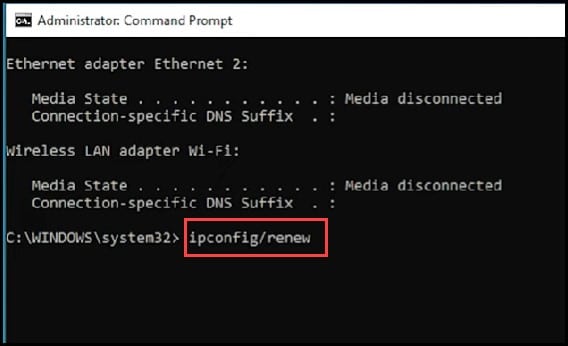
Finalmente, reinicie o seu PC e veja se o problema foi corrigido.
6) Adicionar o jogo à lista de exclusão de antivírus
Adicionar o jogo à lista de exclusão de antivírus em seu PC pode resolver o problema.
Se você tiver algum antivírus de terceiros, adicione o jogo à lista de permissões ou à lista de exclusão desse antivírus.
Veja como fazer isso na Segurança do Windows:
Primeiro, você precisa digitar Segurança do Windows e selecione o resultado principal.
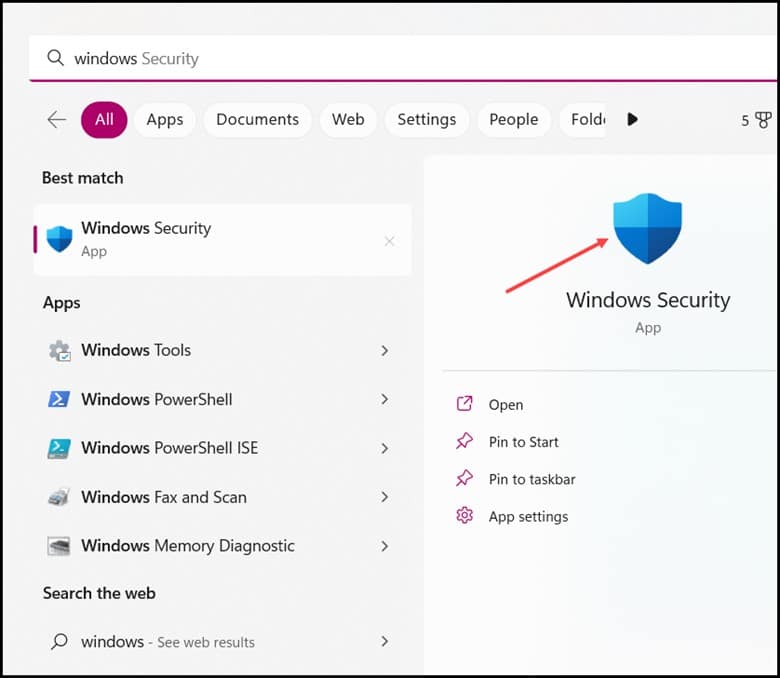
Em seguida, selecione Proteção contra vírus e ameaças.
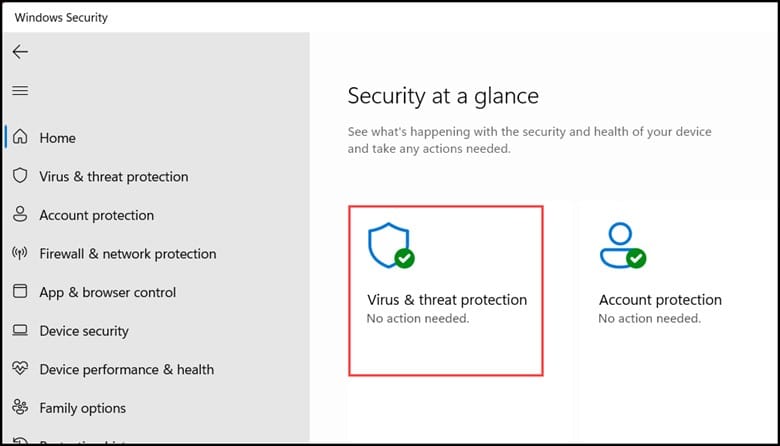
Role para baixo e clique em Gerenciar proteção contra Ransomware.
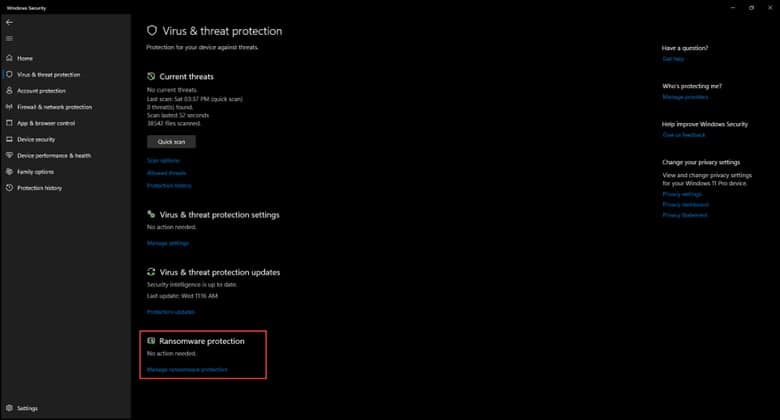
Em seguida, clique em permitir um aplicativo através do acesso à pasta do controlador e selecione sim.
Clique na opção Adicionar um aplicativo permitido e navegue até a pasta de instalação do FIFA 23 e selecione o arquivo exe.
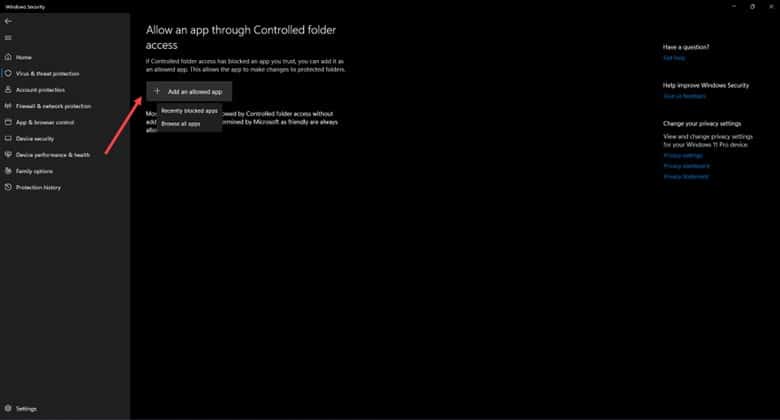
Se você não sabe onde está a pasta de instalação, nesse caso, abra o Steam e clique em Biblioteca. Em seguida, clique com o botão direito do mouse em FIFA 23, selecione Gerenciar e navegue pelos arquivos locais.
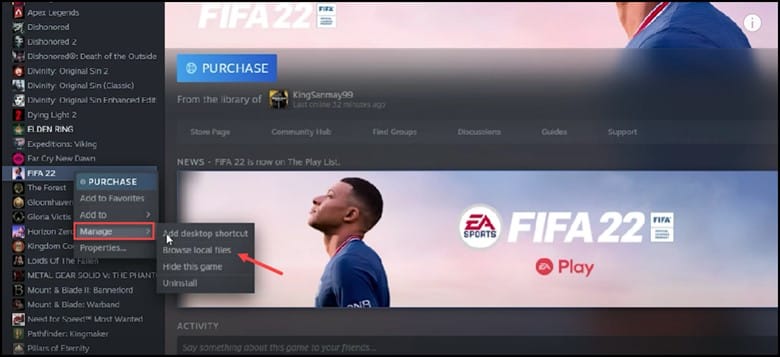
Agora, verifique o endereço da pasta de instalação e navegue por ela. Execute o jogo após adicioná-lo e veja se o problema foi corrigido. Se o problema persistir, tente desativar o botão de acesso à pasta controlada nas configurações de proteção contra ransomware.
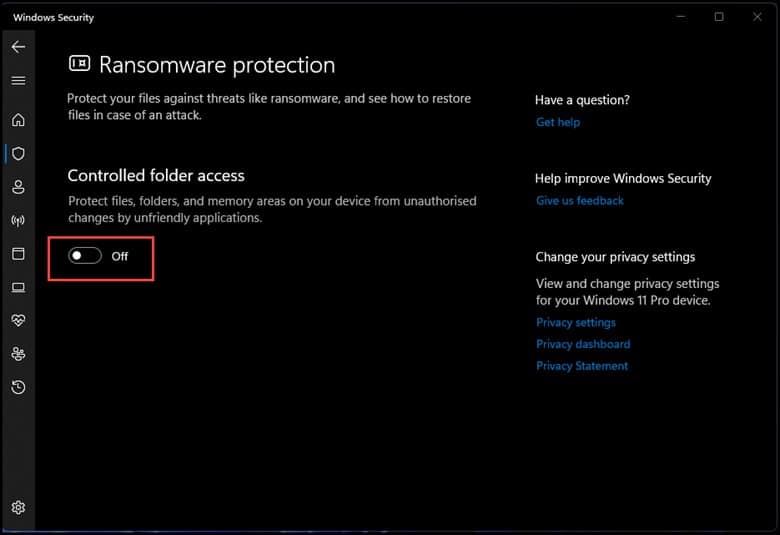
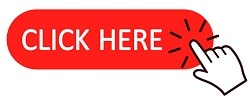
Resultado
Em caso de dúvidas ou perguntas, sinta-se à vontade para entrar em contato conosco usando a seção de comentários abaixo.
Além disso, diga-nos qual método ajudou você a resolver seu problema.